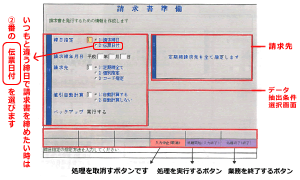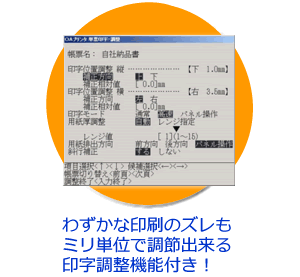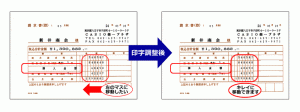おはようございます!
東京は朝から小雨がパラパラと降っています。
雨なのに、花粉が辛い今日この頃ですが、頑張ります!
さて、本日はよくある質問の「得意先の消費税の外税・内税を変える方法をお伝えします!

①先頭のメニュー画面に戻ります
②【1】売上請求管理業務タッチ
③【16】システム保守業務タッチ
④【1】請求区分変更対応タッチ
⑤請求区分変更対応という画面が開きます
⑥「バックアップしますか?」という表示が出たら[2:省略する]または[実行する]を選びます(実行するを選択すると後ほど、バックアップ処理が開始されます)
⑦入力/実行を押す
⑧外税・内税を変更したい得意先を選択する
⑨入力/実行を押す
⑩締日などの変更しない部分は飛ばします
⑪画面下にある緑色のボタン【消費税項目登録(操作)】をタッチ
⑫変更したい項目を選択し変更できたら【実行(入力終了)】をタッチ
⑬画面下にある紫色のボタン【訂正確定(入力終了)】をタッチ
※ここで、⑥バックアップを実行する と選択していた場合、ここでバックアップが始まります。
⑭【処理開始】を選択し、【確定(実行)】をタッチ
⑮少しすると、「正常終了しました」と表示されます。
⑯【了解(実行)】をタッチします
これで、消費税の内税・外税の変更完了です!
▼このブログの応援を宜しくお願いいたしますm(_ _)m▼